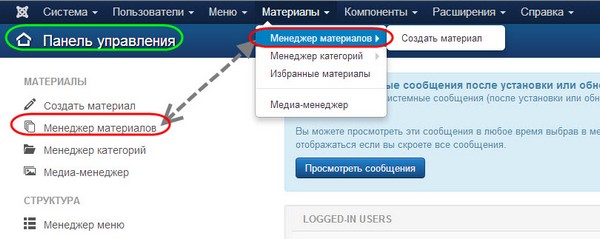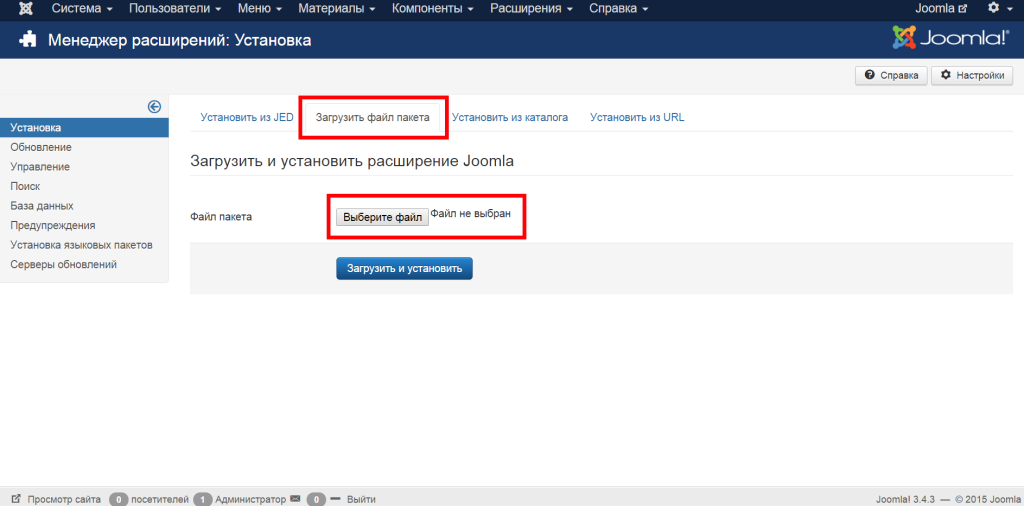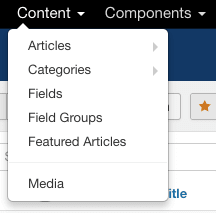Меню в Joomla. Принцип работы и различные типы меню. Типы меню joomla
Типы пунктов меню Joomla 3
После того, как было рассмотрено то, как попасть на страницу создания нового пункта меню сайта, хотелось бы более подробно остановиться на том, что значат поля, которые необходимо заполнить (и менять при необходимости) в настройках пунктов меню. В этой статье остановимся на пункте «Тип пункта меню», которое обязательно для заполнения. А конкретно на том, какие типы меню предлагает Joomla на выбор.
Для того, чтобы перейти к выбору типов пункта меню, нужно сперва попасть на страницу «Менеджер меню: Создание пункта меню» или «Менеджер меню: Редактирование пункта меню» соответственно в зависимости от того, создаётся ли новый пункт меню или вносятся изменения в имеющийся пункт меню.
После этого нужно во вкладке «Пункт меню» в первом поле «Тип пункта меню» нажать на кнопку «Выбрать»:

После этого откроется список типов пункта меню:

Тип пункта меню
- Kunena форум — если установлен Kunena форум
- Контакты — вывод контактной информации
- Ленты новостей — вывод информации лент новостей
- Материалы — пожалуй, самый большой и самый востребованный раздел, предлагающий варианты отображения материалов сайта
- Менеджер настроек — вывод параметров конфигурации сайта или шаблона
- Метки — вывод информации, связанный с метками
- Обёртка (Wrapper) — вывод информации со сторонних сайтов
- Поиск — организация поиска по сайту
- Пользователи — вывод информации для интерактивного взаимодействия с пользователем сайта
- Системные ссылки — второй по значимости (для меня) раздел типов меню. Позволяет создавать разделители, пустые пункты и т.п.
- Умный поиск — ещё один вариант организации поиска по сайту
Как видно из списка и краткого описания его содержания, Joomla предлагает очень богатый выбор организации контента в виде меню. Более подробно с каждым из способов ознакомимся в отдельных статьях с описанием того, что генерируется автоматически при выборе того или иного вида пункта меню
Заберите ссылку на статью к себе, чтобы потом легко её найти ;)
Выберите, то, чем пользуетесь чаще всего:
Спасибо за внимание, оставайтесь на связи! Ниже ссылка на форум и обсуждение ; )
Discuss this article
INFO: You are posting the message as a 'Guest'
mb4.ru
Меню в Joomla. Принцип работы и различные типы меню.
На каждом сайте существует меню. Именно о меню и пойдет речь в этой статье. Разберемся каким именно образом устроено меню в Joomla. Как его создать, а так же разберемся в Типах меню.
Меню в Joomla работает таким образом, что для каждого пункта меню необходимо указать компонент, на который оно ссылается. Для каждого компонента предусмотрено несколько Типов меню, для того что бы более расширенно и гибко управлять меню. Начнем с создания самого меню
1. Создание меню в Joomla
В Joomla предусмотрено создание нескольких меню, что очень удобно. Например, есть главное меню, меню справа или слева, а так же есть меню в футере. Все эти меню можно создавать через Меню Joomla
Для того что бы создать свое меню необходимо перейти в панели управления Меню/Менеджер меню. Далее видим все наши меню. В правом верхнем углу есть кнопка Создать. Нажимаем. Так же заполняем Название меню и Тип меню (тип меню прописывайте только латиницей) и далее Сохраняем.
2. Создание пункта меню
После того, как мы создали меню, нам необходимо создать в нем пункты меню. Для этого переходим в наше созданное меню и нажимаем кнопку Создать. Пишем заголовок и выбираем Тип пукта меню (о типах пунктов меню речь пойдет чуть ниже), указываем родительский элемент, если это необходимо, т.е. если нам надо создать подпукты к каким либо пунктам, то нужно в родительском элементе указать нужный пункт меню.
3. Типы меню
Типы меню нужны для того, что бы определить куда именно будет ссылаться наш пункт меню. Рассмотри отдельно каждый тип пункта меню
Более подробно
Более подробно каждый тип пунктов меню мы рассмотрим в следующих статьях
- Контакты - этот тип пункта меню позволяет вывести страницу контактов и форму обратной связи.
- Ленты новостей - с помощью этого типа Вы можете формировать страницы с лентами новостей RSS
- Материалы - этот тип пункта меню позволяет публиковать текстовые страницы, страницы с новостями, статьями и блогами
- Менеджер настроек - выводит на сайт настройки сайта и шаблона
- Менеджер пользователей - позволяет вывести на сайт страницу регистрации, авторизации, профиль пользователя
- Метки - выводит материалы с одинаковыми метками (тегами)
- Обертка - с помощью обертки Вы можете вывести IFRAME с постороннего URL
- Поиск - выводит форму поиска и страницу с результатами поиска
- Системные ссылки - в этих типах пунктов меню можно вывести пункт меню с произвольной ссылкой, продублировать пункт меню из другого меню
- Умный поиск - выводит страницу умного поиска и результатов поиска
Представленные выше типы пунктов меню - это стандартные типы, если Вы будете устанавливать другие компоненты, то, естественно, типов пунктов меню будет больше.
4. Настройка пункта меню
После того, как мы выбрали тип меню и указали компоненту для показа нам необходимо настроить сам пункт меню. Делается это с помощью вкладок. Ниже рассмотрим содержание каждой из вкладок
Нет фотографий в галерее.
Параметры ссылки
Думаю из названия понятно, за что отвечают настройки на этой вкладке.
- Заголовок, как ссылка - добавляет описание к ссылке пункта меню
- CSS класс ссылки - добавляет стиль к ссылке в меню
- Изображение ссылки - добавляет изображение к пункту меню
- Создать заголовок - управляет показом текстового пункта меню, если стоит НЕТ, то будет показано только изображение
- Показать в меню - управляет показом пункта во всем меню, если стоит НЕТ, то данного пункта в меню на сайте не будет
Параметры страницы
Эта вкладка отвечает за настройки открывающейся страницы по этому пункту меню
- Заголовок страницы в браузере - это title страницы, который пишется во вкладке браузера
- Показывать заголовок страницы - этот пункт может вывести Заголовок, который указан в Заголовке страницы
- Заголовок страницы - тут думаю все понятно
- CSS-класс страницы - задает странице определенный стиль, с помощью которого можно задать определенной странице свое индивидуальное оформление
Метаданные
На этой вкладке задаются все SEO параметры страницы для поисковых систем
- Мета-тег Description - это мета-тег описания страницы
- Мета-тег Keywords - это мета-тег Ключевые слова
- Мета-тег Robots - этот мета тег определяет индексацию страницы, разрешена или запрещена
- Поддержка SSL - этот параметр определяет подключение ssl сертификата на данной странице
Привязка модулей
На этой вкладке показано, какие именно модули отображаются на данной странице. Можно перейти в любой из модулей и указать может ли он отображаться на этой странице
w-mix.ru
Типы меню на Joomla 3
Когда мы создавали в Joomla пункт меню, чтобы вывести ссылку на страницу, то использовали только один тип пункта — Материал, хотя видели, что список типов довольно обширен. Эта статья расскажет о них подробней.

Итак, на странице создания пункта меню есть два обязательных элемента — Заголовок меню и Тип пункта меню. Для установки типа нужно нажать кнопку Выбрать и указать значение в появившемся списке. Список типов состоит из разделов и подразделов, так что установить значение получится не меньше, чем в два клика. Выбор типа способен существенно изменить набор доступных в редакторе пункта меню настроек.
- Контакты. Используется, если нужно вставить ссылку на контакты. Предлагается четыре варианта вставки: избранные контакты, одиночный контакт, список групп контактов или перечень контактов определённой группы.

- Ленты новостей. Как мы помним, лентам новостей в Joomla уделено много внимания: по умолчанию даже устанавливается одноимённый многофункциональный компонент для работы с ними. Также им посвящён целый тип пунктов меню. Можно отобразить как отдельную ленту, так и список лент отдельной категории или все существующие группы лент.

- Материалы. Единственный уже знакомый раздел. Можно отобразить вводные части материалов, отдельную запись (как мы это уже делали), избранные и архивные посты, список категорий и перечень статей внутри конкретной группы, а также форму создания нового материала.

- Менеджер настроек. Содержит всего два подпункта. Параметры конфигурации сайта — ссылка на основные настройки ресурса (название, техническое отключение, уровень доступа, метаданные), и Параметры шаблона — пункт будет вести на настройки темы оформления, если таковые в активном шаблоне есть.

- Менеджер пользователей. Всё, что связано с учётными записями. Позволяет вывести ссылки на восстановление, изменение пароля и выход из аккаунта, просмотр и изменение пользовательского профиля, форму регистрации и авторизации. Особенно этой группой элементов хорошо пополнять User Menu.

- Метки. Вывод, ориентированный на теги: можно отобразить либо сами метки, либо список связанных с ними элементов в компактном и расширенном виде (сами теги выбираются в редакторе пункта меню после установки типа — в форме появятся нужные элементы).

- Обёртка (Wrapper). Выводит информацию с указанной страницы во фрейме.

- Поиск. Отображает поисковую форму и выдачу.

- Системные ссылки. Этот тип позволяет добавлять внешние ссылки — URL, ведущий на материал вне вашего сайта, задать разделитель пунктов меню, сослаться одним пунктом меню на другой.

- Умный поиск. Позволяет вставлять ссылки на умный поиск. Собственно, тип пункта появился благодаря присутствию в Joomla одноимённого компонента.

Вот и все элементы, присутствующие «из коробки». Однако список типов меню может пополняться новыми разделами при установке дополнений Joomla.
www.seostop.ru
типы меню - Joomla.ru
Для создания пункта меню необходимо:
нажать на кнопку ![]() «Создать» и перейти на страницу «Пункт меню».
«Создать» и перейти на страницу «Пункт меню».
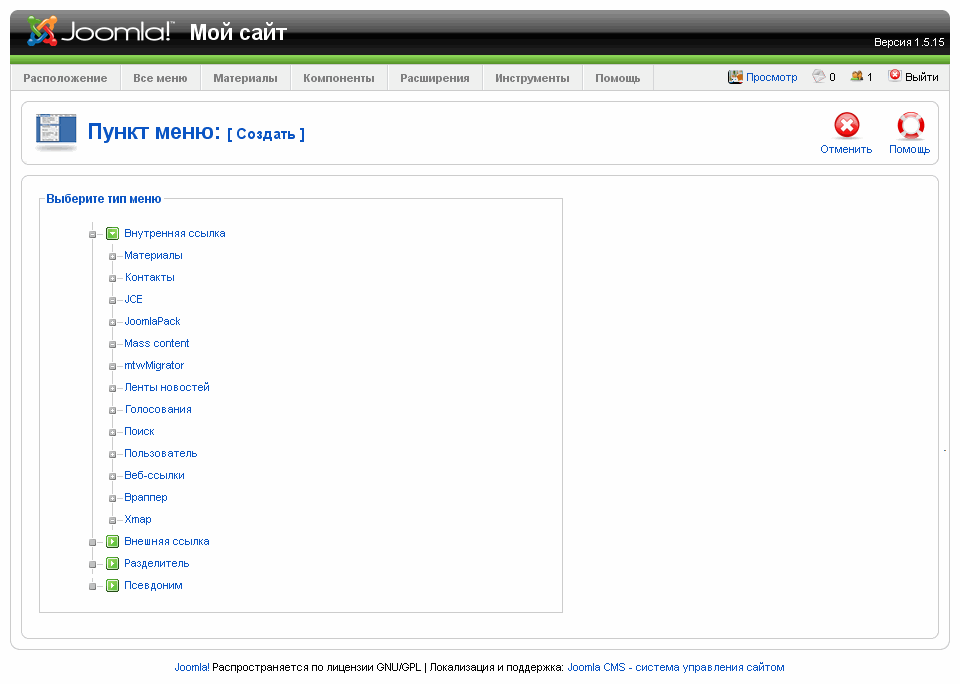
На ней представлено четыре вида пунктов:
- внутренняя ссылка
- внешняя ссылка
С помощью внутренней ссылки можно вывести информацию на сайт следующим образом:
Категория:
–В виде шаблона блога категории.
Для создания блога категории необходимо нажать на ссылку «Шаблон блога категории».
Открывшуюся страницу можно условно разделить на 5 вкладок: «Подробности», «Параметры — Основные», «Параметры — Расширенные», «Параметры — Компонент», «Параметры — Система».
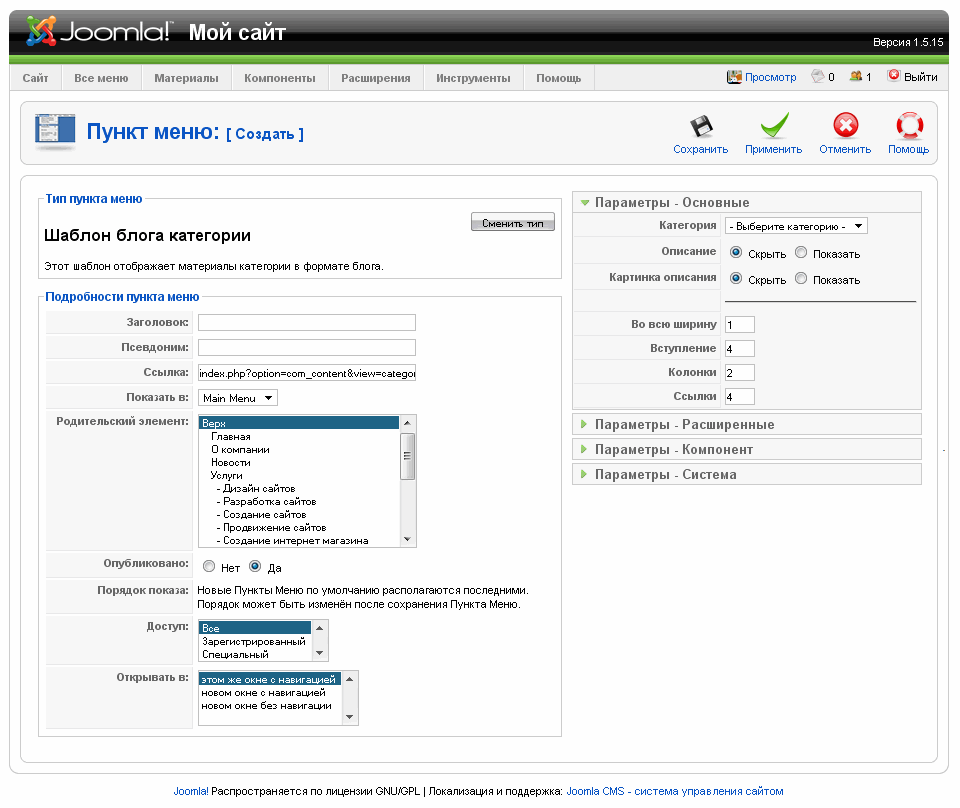
Вкладка «Подробности». Поля:
- Заголовок — название пункта меню
- Псевдоним — псевдоним пункта меню латинским шрифтом
- Показать в — привязать пункт к определенному меню
- Родительский элемент — указать родительский элемент пункта меню
- Опубликовано — показать/скрыть пункт меню
- Доступ — указать, кто имеет доступ к данному пункту меню
- Открывать в — в каком окне будет открываться пункт меню
Вкладка «Параметры — Основные». Поля:
- Категория — Выбрать категорию, к которой относится пункт меню
- Описание — Показать/скрыть описание категории
- Картинка описания — Показать/скрыть картинку категории
- Во всю ширину — указать количество статей, отображаемых во всю ширину области контента
- Вступление — указать количество статей, у которых показывается только вступительный текст
- Колонки — указать, во сколько колонок будут выстроены материалы
- Ссылки — указать количество материалов, которые будут отражены в виде ссылок внизу страницы

Вкладка «Параметры — Расширенные». Поля:
- Порядок категорий — Сортировать элементы по категории
- Сортировка — Указать порядок, в котором будут располагаться материалы
- Порядок для мульти колонок — упорядочивает материалы по колонкам
- Разбиение на страницы — показать/скрыть поддержку пагинации
- Результаты разбиения на страницы — Показать/скрыть результаты пагинации
- Показать ссылку на ленту — Показать/скрыть ссылки RSS-лент

Вкладка «Параметры — Компонент». Поля:
- Показывать ссылки на закрытый контент — Показать/скрыть материалы для неавторизованного пользователя
- Показывать текст заголовка — Показать/скрыть заголовок
- Заголовок как ссылка — Использовать заголовок как ссылку на сам материал
- Показывать вступительный текст — Показать/скрыть вступительный текст
- Название раздела — Показать/скрыть раздел, к которому принадлежит материал
- Название раздела как ссылка — выводить текст раздела как ссылку на этот раздел
- Название категории — Показать/скрыть категорию, к которой принадлежит материал
- Название категории как ссылка — Выводить текст категории как ссылку на эту категорию
- Имя автора — Показать/скрыть автора
- Дата и время создания — Показать/скрыть дату создания
- Дата и время последнего изменения — Показать/скрыть дату изменения
- Показывать навигацию — Показать/скрыть таблицу навигации по материалу
- Ссылка подробнее… — Показать/скрыть ссылку «Подробнее»
- Голоса/Рейтинг статьи — Показать/скрыть рейтинг материала
- Иконки — Показать/скрыть иконки PDF, печати, E-mail
- Иконка PDF — Показать/скрыть кнопку PDF. Позволяет пользователю сайта скачать версию материала в PDF-виде
- Иконка печати — Показать/скрыть кнопку «Печать». Позволяет сразу отправить на печать просматриваемый пользователем документ
- Иконка E-mail — Показать/скрыть кнопку E-mail. Пересылает посетителя к форме письма для связи
- Хиты — Показать/скрыть хиты материала
- Показывать в RSS — Показать в RSS вступительный текст или полный текст материала
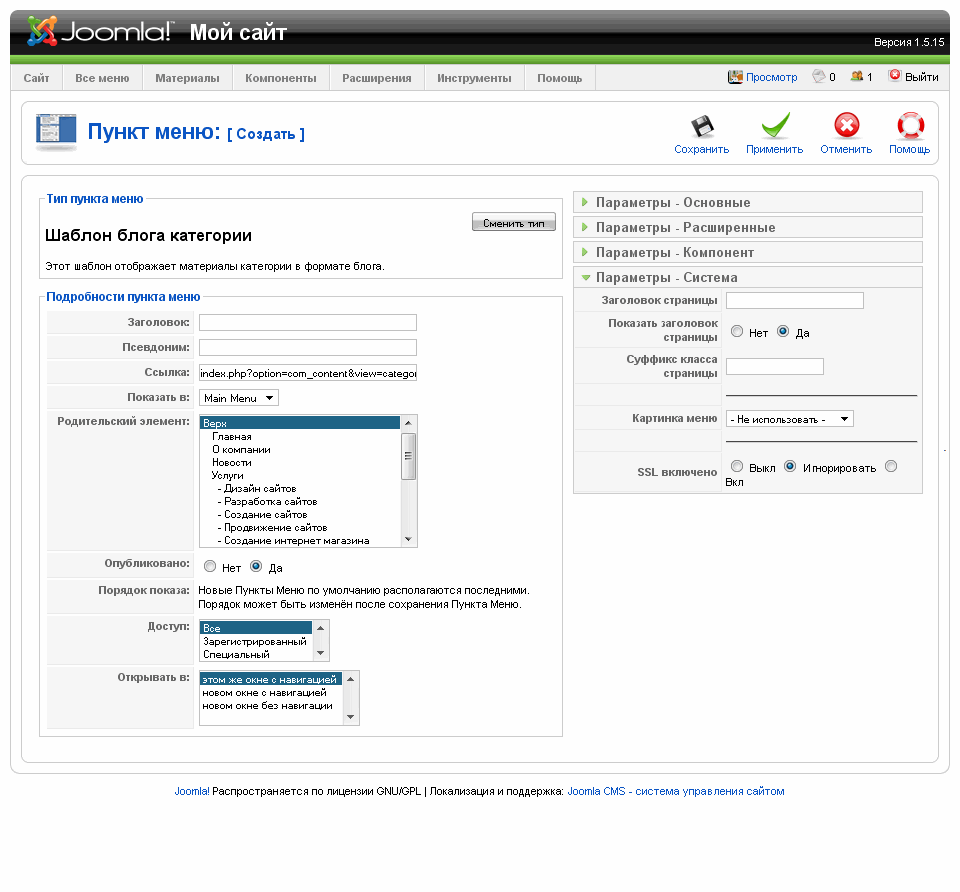
Вкладка «Параметры — Система». Поля:
- Заголовок страницы — Показать текст для отображения вверху страницы
- Показать заголовок страницы — Показать/скрыть заголовок
- Суффикс класса страницы — добавляется к названиям CCS - классов страницы
- Картинка меню — поместить картинку рядом с элементом меню
- SSL включено — Использовать/не использовать SSL для ссылки
-В виде шаблона списка категории (при этом будут отображаться все статьи категории в виде ссылок).
Страница идентична шаблону блога категории за исключением вкладки «Параметры — Основные». Поля:
- Категория — Выбрать категорию, к которой относится пункт меню
- Ссылки — Указать количество статей, отображаемых как ссылки
- Заголовки таблицы — Показать/скрыть заголовки таблицы
- Колонка даты — Показать/скрыть колонку даты
- Формат даты — Указать формат отображаемой даты
- Фильтр — показать/скрыть фильтр
- Поле фильтра — Указать, к какому полю должен применяться фильтр
Материал:
–В виде стандартного шаблона материала (Статичной страницы с одним материалом. Другие статьи на странице не отображаются.)
Страница идентична шаблону блога категории за исключением вкладки «Параметры — Основные». Поля:
- Выберите материал — Выбрать статью
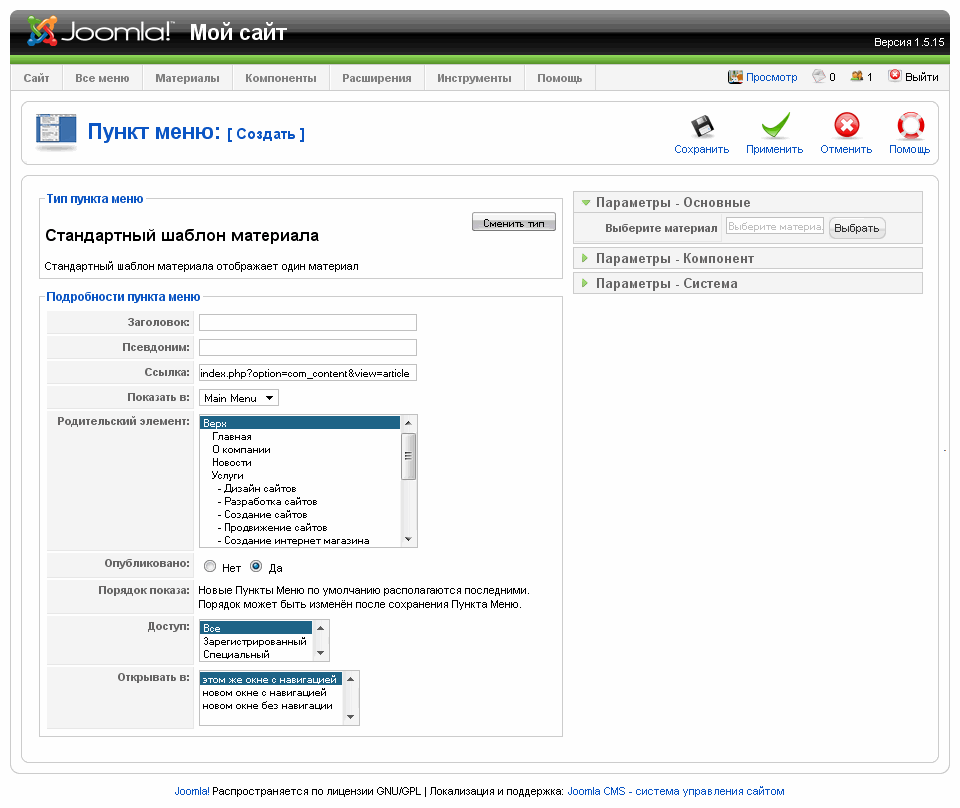
-Шаблон отправки материала (только авторизованным пользователям с правами не ниже автора), в котором с помощью текстового редактора можно написать статью на сайте и отправить.
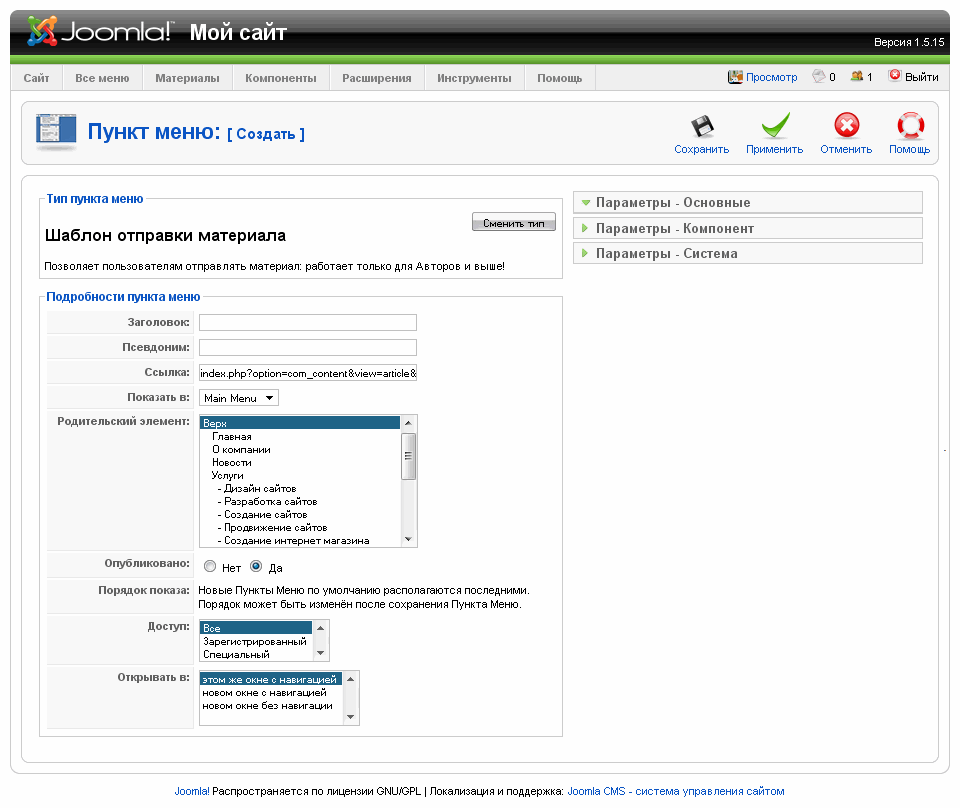
На главной:
-Шаблон блога материалов на главной.
Позволяет выводить материал на главной странице только в форме блога. (Выводятся все материалы, у которых отмечен пункт «отображать на главной»).
В архив:
–в виде списка материалов в архиве (Отображает статьи, которые были заархивированы и ищутся по дате
Раздел:
–В виде шаблона блога раздела
-В виде стандартного шаблона раздела (при этом будут отображаться все статьи раздела в виде ссылок).
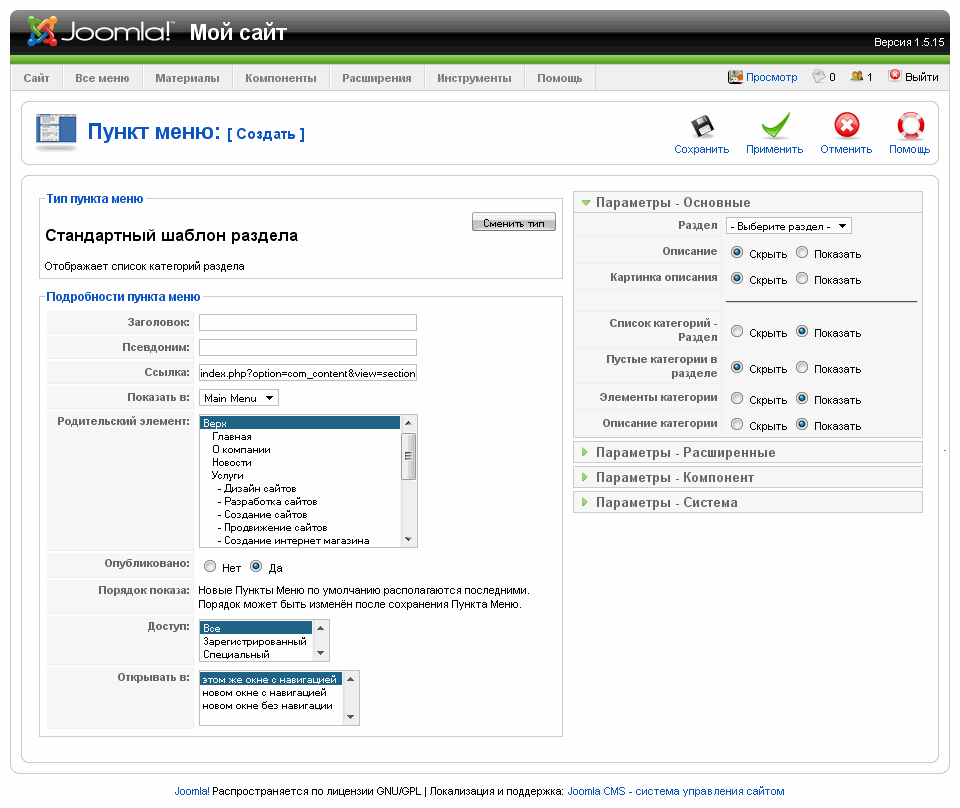
Клавиша ![]() «Сменить тип» позволяет сменить тип пункта меню.
«Сменить тип» позволяет сменить тип пункта меню.
Далее нажать «Сохранить».
С помощью кнопок на верхней панели можно:
- Кнопка ![]() . Вызвать в новом окне страницу описания по окну «Создание пункта меню».
. Вызвать в новом окне страницу описания по окну «Создание пункта меню».
- Кнопка ![]() . Закрыть окно создание пункта меню без сохранения изменений. Нажмите «Отменить».
. Закрыть окно создание пункта меню без сохранения изменений. Нажмите «Отменить».
- Кнопка ![]() . Применить (Сохранить) изменения, но остаться на странице создание пункта меню. Нажмите «Применить».
. Применить (Сохранить) изменения, но остаться на странице создание пункта меню. Нажмите «Применить».
- Кнопка ![]() . Сохранить изменения и закрыть страницу создания пункта меню.
. Сохранить изменения и закрыть страницу создания пункта меню.
joomla.ru
Типы пунктов меню (часть 2)
Продолжаем знакомство с типами пункта меню Joomla 3, начатое в предыдущем уроке. В прошлый раз мы остановились на типе пункта меню «Материалы», следующим по порядку типом пункта меню идет «Менеджер настроек». Начнем именно с него.
Тип пункта меню «Менеджер настроек»
Чтобы понять, для чего нужен данный тип пункта меню, давайте рассмотрим, какие у него есть вложения их всего два:

Взглянув на скриншот, сразу становится понятно, за что отвечает каждый (а их всего два) из типов пункта меню «Менеджер настроек»
- Параметры конфигурации сайта – данный тип пункта меню выводит на странице сайта параметры его конфигурации (метаданные, параметры SEO и т.д.)
- Параметры шаблона – отображает параметры шаблона. Работает данный тип пункта меню только в том случае, когда используемый шаблон сайта поддерживает отображение его параметров.
Стоит отметить, что данные типы пункта меню не только отображают информацию о сайте либо шаблоне, но и позволяют вносить в них изменения, следовательно, для доступа к таким страницам нужно обладать правами администратора. Кстати, для того чтобы ссылка на конфигурацию сайта либо шаблона была скрыта от лишних глаз, можно разграничить доступ к данному пункту меню как на скриншоте ниже.

Возможно, данные типы пункта меню будут полезны особо ленивым администраторам сайта, которые захотят внести какие либо изменения, не входя в панель управления.
Для наглядности давайте посмотрим, как выглядит страница, на которой отображены параметры конфигурации сайта:

А так выглядит страница, отображающая и позволяющая редактировать некоторые настройки шаблона сайта.

С «Менеджером настроек» разобрались, продолжаем знакомство с другими типами пункта меню и следующий на очереди тип – «Метки».
Тип пункта меню «Метки»
Семейство типов пункта меню под общим названием «Метки» будет полезно тем, кто использует метки на своем сайте. Что такое метки описывать не буду, этому будет посвящён отдельный урок, скажу только что «Метки» это новый компонент который появился в Joomla, начиная с третьей версии. С помощью меток можно более детально классифицировать статьи (материалы), но об этом позднее, а сейчас давайте просто посмотрим, какие типы пунктов меню доступны для меток. Их всего три:

- Список меток – при помощи данного типа пункта меню можно вывести на страницу сайта все имеющиеся метки, либо всех потомков указанной родительской метки.
- Список элементов – в этом случае будут выведены все элементы, которым была назначена заданная метка. Это могут быть как материалы, так и категории.
- Список элементов (компактный) – как и предыдущий пункт, но в компактном представлении.
Тип пункта меню «Обёртка (Wrapper)»
Следующий на очереди тип пункта меню - «Обёртка (Wrapper)», который содержит один единственный одноименный подпункт:

Для чего нужен подобный тип пункта меню (Wrapper) думаю понятно – для отображения страницы сайта в отдельном фрейме, причем со своей собственной полосой прокрутки, а вот где это может пригодиться, моей фантазии не хватает. Для вывода страницы при помощи обёртки нужно указать её прямой адрес, кроме того можно выводить как страницы своего так и стороннего сайта. Выглядит сие чудо следующим образом:

Тип пункта меню «Поиск»
Очередной, но не последний тип пункта меню, содержащий единственный пункт - «Форма поиска и список результатов поиска».

При помощи данного типа пункта меню можно выводить на страницу сайта специальную форму для поиска с расширенными параметрами. Выглядит это следующим образом:

Тип пункта меню «Пользователи»
Тип пункта меню «Пользователи» (другое название «Менеджер пользователей», все зависит от установленной версии и языкового пакета Joomla) состоит из семи вложенных типов необходимых для различных манипуляций связанных с пользователями сайта.

- Восстановление имени пользователя – тут все просто, перейдя по пункту меню с данным типом, пользователь попадет на страницу восстановления забытого логина. Для этого необходимо будет ввести e-mail указанный при регистрации, именно на него будет выслан забытый логин.
- Выход – данный тип пункта меню используется для выхода с сайта как зарегистрированного пользователя. Другими словами если вам захотелось «Разлогиниться» то вам сюда.
- Изменение пароля – в данном случае суть точно такая же, как с восстановлением имени пользователя. Пользователь вводит указанный при регистрации e-mail, на который будет отправлен специальный проверочный код. Далее с его помощью можно будет ввести новый пароль. Полезно когда пользователь забыл пароль.
- Изменить профиль пользователя – при помощи данного пункта меню пользователь может поменять либо отредактировать свои личные данные, такие как имя пользователя, пароль, адрес электронной почты, язык, шаблон сайта (по возможности) и т.п.
- Профиль пользователя – служит для вывода информации о пользователе, но в отличие от предыдущего пункта редактирование не предусмотрено.
- Форма авторизации – при нажатии на пункт меню с данным типом, пользователь будет направлен на страницу, где ему будет предложено ввести свой логин и пароль для авторизации на сайте.
- Форма регистрации – данный тип пункта меню необходим для регистрации новых пользователей на сайте. На странице необходимо будет ввести имя, логин, пароль и адрес электронной почты.
Тип пункта меню «Системные ссылки»
Достаточно интересный тип пункта меню в Joomla, который содержит четыре вложенных типа. С их помощью можно перенаправлять пользователей на внешние страницы, выводить разделители и т.п.

Рассмотрим перечисленные типы пункта меню подробнее:
- Внешний URL – при помощи данного типа пункта меню можно перенаправлять пользователей, как на внутреннюю страницу сайта, так и на другой сайт по прямой ссылке. Стоит отметить что адрес (или URL) страницы указывается в абсолютном формате, что несколько неудобно для указания внутренних страниц сайта.
- Заголовок – достаточно полезный тип пункта меню, с его помощью удобно делать выпадающие меню, в которых родительский элемент не должен являться ссылкой на страницу. Указав пункту меню, что он будет иметь тип «Заголовок» он будет выведен как обычный не кликабельный заголовок.
- Псевдоним пункта меню – очень полезный тип пункта меню, он способен перенаправлять пользователя на уже существующий пункт меню. Для чего это использовать? Давайте рассмотрим пример, допустим, у вас имеется главное меню с определенными пунктами, и есть несколько дополнительных, которые имею свою иерархию. Если станет необходимо с главного меню сделать ссылку на существующий, то для того чтобы не создавать дублей как раз и был придуман данный тип пункта меню. Он просто перенаправляет пользователя на уже существующее меню, при этом, не создавая дублей страниц.
- Разделитель – тут все в точности так же как в случае с типом пункта меню «Заголовок», различия лишь в оформлении и классах применимых к пункту меню.
Тип пункта меню «Умный поиск»
И последний в списке типов пункта меню, который присутствует в базовой сборке Joomla 3.7 – «Умный поиск».

Что он делает и чем отличается от обычного поиска? На первый вопрос, что делает умный поиск ответ простой – в точности то же самое что и обычный, а вот чем они отличаются, сейчас попытаюсь объяснить. Умный поиск в отличие от обычного удобен тем, что когда пользователь начинает набирать искомую фразу в строку поиска ему в выпадающем списке будут предложены возможные варианты, которые можно выбрать, не набирая всю фразу целиком. Однако для того чтобы «умный поиск» функционировал необходимо включить соответствующий плагин на странице менеджера плагинов.

Вот и подошел к концу второй урок посвященный типам пункта меню. Мы рассмотрели только базовые типы, однако их количество может быть увеличено в зависимости от того какие дополнительные компоненты были установлены в Joomla.
joom4all.ru
Тип пункта меню joomla 2.5
Все привет! С вами вновь Дмитрий Афонин! В прошлый раз мы с вами поговорили о работе с меню в Joomla. Тогда не до конца раскрытым остался один вопрос — 29 стандартных типов пункта меню Joomla. Я только вскользь упомянул о них, привел скриншет и пошел дальше. Сейчас восполним этот пробел. 29 — это не мало, поэтому для их описания я выделил отдельную статью — эту. В ней то мы и рассмотрим каждый тип пункта меню Joomla 2.5 в отдельности.

Типы пунктов меню
Давайте вспомним. Меню в Joomla выполняет две важные функции:
- создает навигацию на сайте;
- пункты меню Joomla создают сами страницы сайта.
Настройки и тип пункта меню Joomla задают информацию, которая будет выводится в области контента страницы. Информация по периметру области контента получается путем вывода модулей в специально отведенные для них в используемом шаблоне Joomla места.
Получается следующий порядок действий: мы создаем меню, создаем в нем пункт, выбираем для пункта тип, тем самым задаем какого рода информация будет в области контента, а потом конкретизируем эту информация с помощью основных параметров для выбранного типа меню Joomla. В итоге получается готовая страница сайта со своим URL, который при включенных SEF имеет человеко понятный вид.
Что же, давайте приступим к разбору всех 29 стандартных типов меню Joomla 2.5. Будет указано, какую информацию выводит каждый из них на страницу и какие основные параметры настройки имеет.
1. Список категорий контактов.
В Joomla имеется стандартный компонент «Контакты», позволяющий записать в себя всю контактную информацию об авторе или организации — телефон, адрес, email и другое. Созданные контакты группируются по категориям. Так вот, данный тип пункта меню позволяет вывести на странице в области контента список всех имеющихся категорий контактов.
В обязательных параметрах только одна опция:

Категории контактов создают иерархию. Данная опция задает категорию, из которой будет выводится список дочерних элементов.
2. Список контактов из заданной категории.
Название говорит само за себя. В настройках необходимо указать категорию, из которой будут выводиться контакты.

3. Контакт.
Выводит информацию о выбранном контакте. Данный тип пункта меню в будущем пригодится нам для создания формы обратной связи.

4. Избранные контакты.
Выводит список контактов, отмеченных как избранные. Обязательных настроек не имеет, только дополнительные.
5. Поиск.
Выводит на странице в области контента форму умного поиска. Результаты поиска выводятся на этой же странице сразу под формой. Чтобы умный поиск заработал, необходимо в одноименном стандартном компоненте Joomla проиндексировать страницы сайта.

6. Форма поиска и список результатов поиска.
Выводит форму для стандартного поиска по сайту. Обязательных параметров не имеет.

7. Список категорий ссылок.
Стандартный компонент «Ссылки» позволяет создать упорядоченный список внешний ссылок сгруппированных для удобства по категориям. Как и в других случаях, образуется иерархию, в которой одна категория может быть родительской для другой.
Данный тип пункта меню и последующие два как раз и выводят результат работы компонента «Ссылки».

Обязательная опция только одна — следует указать категорию, для которой будет выводится список дочерних элементов.
8. Список ссылок в категории.
Данный тип пункты создает страницу со списком ссылок из выбранной категории.

9. Создать ссылку.
Открывает страницу с формой для создания новой ссылки.

Данная страница открывается только для зарегистрированных пользователей, права доступа которых разрешают работать с компонентом Joomla «Ссылки». Если прав доступа не хватает, то откроется страница с ошибкой 403 (отказ в доступе) следующего содержания.

10. Архивные материалы.
Отображает список материалов, помещенных в архив. Для настройки списка используйте опции из раздела «Настройки Архива» с правой стороны.
11. Материал.
Один из важнейших типов меню — отвечает за создание страницы с авторским материалом. Сам материал создается в Менеджере материалов Joomla.

В настройках пункта меню необходимо выбрать конкретный материал, который будет выводится на данной странице.
12. Список всех категорий.
По аналогии со ссылками и контактами, материалы группируются по категориям. Опять же присутствует иерархия. Данный тип пункта меню создает страницу со списком дочерних элементов для выбранной родительской категории.
13. Блог категорий.
Данный тип отвечает за создание страницы с кратким описанием выбранной категории и ее дочерних элементов.

Внешний вид страницы настраивается в разделе «Параметры макета Блога».
14. Список материалов категорий.
Напоминает предыдущий тип меню, но выводит только список материалов из определенной категории. Для настройки внешнего вида страницы используйте опции из раздела «Макеты списка».
15. Тип пункта меню — Избранные материалы.
Создает страницу со списком материалов, отмеченных как избранные. Никаких обязательных параметров данный тип пункта меню не имеет, только дополнительные.
16. Создать материал.
Страница для создания нового материала. Доступна только для зарегистрированных пользователей с правами доступа разрешающими создание нового материала в Joomla. Иные пользователи увидят страницу с ошибкой 403 — отказ в доступе.
17. Список всех категорий лент новостей.
За работы с RSS лентами новостей со сторонних интернет ресурсов отвечает стандартный компонент Joomla — «Ленты новостей». Ленты новостей также для удобства группируются.
Данный тип пункта меню Joomla создает страницу со списком категорий лент новостей. В обязательных параметрах только одна опция — категория для которой будут выводится дочерние элементы. Как вы помните, подобные типы имеются так же для материалов, контактов и ссылок.
18. Список лент новостей в категории.
Выводит список RSS лент новостей из определенной категории.
19. Лента новостей.
На странице выводится содержание только одной, выбранной нами, ленты новостей.
20. Форма авторизации.
Страница с формой авторизации для уже зарегистрированных пользователей.

Как вы видите, так же присутствуют ссылки на восстановление пароля или логина.
21. Профиль пользователя.
Ссылка на страницу с данными профиля пользователя. В конце странице имеется ссылка «изменить профиль». Для незарегистрированного пользователя выводиться форма авторизации.
22. Изменить профиль пользователя.
Ссылка на страницу с настройками профиля пользователя, только в данном случае данные можно не только посмотреть, но и изменить.

23. Форма регистрации.
Выводит на страницу форму регистрации новых пользователей. Конечно, регистрация в Joomla должна быть разрешена: в менеджере пользователей заходим в настройки и на первой же вкладке «Компонент» ставим «да» напротив опции «Разрешить регистрацию пользователей».
24. Восстановление имени пользователя.
Форма восстановления логина по адресу электронной почты. После заполнения поля email и капчи на почту придет письмо, содержащее ваш Логин.

На сайте вас перебросит на форма авторизации. Если вы забыли и пароль, то в форме авторизации воспользуйтесь ссылкой «Забыли пароль?». Как видите, логин и пароль можно быстро восстановить, зная только адрес электронной почты, на которую зарегистрирован профиль, ну и, конечно, иметь к ней доступ.
25. Изменение пароля.
Форма для восстановления пароля. Так же вводим адрес электронной почты и защитную капчу. На указанный email приходит письмо со специальным проверочным кодом, используя который можно изменить забытый пароль.

Еще одна особенность — данная функция доступна только для рядовых пользователей, супер пользователю ей воспользоваться не получится.
26. Обёртка (Wrapper).
Выводит в окне iframe файл или информацию со стороннего интернет ресурса. Например, видео с ютуба.

В основных параметрах только одна обязательная опция: URL — ссылка на файл или сайт, который будет выводиться в iframe.
27. Внешний URL.
Ссылка на сторонний интернет ресурс. В данном случае опция «Ссылка» в разделе «Подробно» заполняется в ручную — указывается URL адрес страницы, на который будет вести данный пункт меню.

28. Псевдоним пункта меню.
Ссылка на уже существующий пункт меню (страницу). В настройках просто выбираем пункт, на который будет перенаправляться пользователь.

29. Разделитель.
Единственный некликабельный пункт меню. Не создает никакой новой страницы, просто ставиться между другими пунктами меню, визуально разделяя их.

В качестве разделителя в разделе «Параметры отображения ссылки» следует выбрать картинку. Думаю, заголовок разделителя не стоит выводить рядом с ней.
На этом все, спасибо за внимание! Берегите себя.
Лучший способ выразить благодарность автору - поделиться с друзьями!
Узнавайте о появлении нового материала первым! Подпишитесь на обновления по email:
Следите за обновлениями в Twitter и RSS.
fairheart.ru
03-3 Типы пунктов меню CMS Joomla 3.
Продолжаем знакомится с настройками «Меню» сайта созданного с помощью CMS Joomla. Мы подошли к возможности создания/настройки «Пункта меню». Но прежде чем мы займемся этим, нужно ознакомится с понятием «Тип пункта меню». Так как вид окна редактирования Пункта меню напрямую зависит от того к какому типу он относится.
При помощи созданного в административной части CMS Joomla «Меню» и входящих в него «Пунктов меню» создается структура навигации на сайте. В предыдущих статьях о меню «03-1 Менеджер Меню CMS Joomla 3.» и «03-2 Менеджер Пунктов меню CMS Joomla 3.» я немного рассказал о том, как создаются Меню и Пункты меню. Следующий шаг - создание и редактирование Пункта меню. Но прежде чем это сделать нужно понять что такое «Тип пункта меню».
При создании нового Пункта меню открывается окно «Создания пункта меню» с минимальными настройками. И первое, что необходимо сделать - выбрать Тип пункта меню для создаваемого пункта меню.
Общее понятие о «Типах пунктов меню»
CMS Joomla абсолютно динамичная система, т.е на сайте, созданном при помощи этой системы присутствуют только «динамичные страницы» и отсутствуют «статические страницы» (такие как Страницы в CMS Wordpress). Нажатие на «Пункт меню» на Сайте, созданном с помощью CMS Joomla фактически формируют эти динамические страницы сайта, извлекая информацию (url, категорию, заголовок, текст, дату, автора и т.д.) из базы данных и подтягивая, при необходимости изображения, тем самым определяют их содержание.
Вариантов страниц, формируемых Пунктами меню CMS Joomla существует действительно множество. Например Пункт меню может вести на Отдельную статью или Новость (для новостного сайта или блога) или Полное описание Товара (для интернет-магазина). Пункт меню может вести на Список статей, новостей или товаров. Пункт меню может вести на страницу Контакты и на страницу со Списком контактов, на страницу Поиска, Ленту новостей, страницу Регистрации пользователя и т.д.
«Типом пункта меню» в CMS Joomla называют вариант вида страницы, который получит пользователь, нажав на выбранный пункт меню.
«Типы пунктов меню» доступные в CMS Joomla
Начнем обзор Типов пунктов меню доступных на «чистой» Joomla, т.е. входящих в поставку «из коробки».
Группа «Контакты»
Созданные при помощи типов этой группы Пункты меню обращаются к стандартному компоненту CMS Joomla «Контакты»
Тип пункта меню «Избранные Контакты». Созданный при помощи этого типа Пункт меню формирует страницу сайта со списком Контактов, помеченных как «Избранные».
Тип пункта меню «Контакт». Созданный при помощи этого типа Пункт меню формирует страницу сайта на которой выводится полная информация о выбранном Контакте.
Тип пункта меню «Список категорий контактов». Созданный при помощи этого типа Пункт меню будет формировать страницу сайта на которой выводится список Категорий контактов.
Тип пункта меню «Список контактов категории». Созданный при помощи этого типа Пункт меню формирует страницу сайта со списком Контактов, из выбранной Категории.
Группа «Лента новостей»
Созданные при помощи типов этой группы Пункты меню обращаются к стандартному компоненту CMS Joomla «Лента новостей» и может формировать страницы сайта содержащие отдельную «Ленту новостей», «Список категорий лент новостей» и «Список лент новостей из Категории»
Группа «Материалы»
Это самая важная группа типов пунктов меню они формируют самые важные страницы сайта на CMS Joomla. Созданные при помощи типов этой группы Пункты меню обращаются к стандартному компоненту CMS Joomla «Материалы».
Тип пункта меню «Архивные материалы». Созданный при помощи этого типа Пункт меню будет формировать страницу сайта со списком архивных Материалов (помеченных «В архив»).
Тип пункта меню «Блог категории». Созданный при помощи этого типа Пункт меню будет формировать страницу сайта со списком Материалов из выбранной категории в виде, называемом «Блог». Вид списка материалов «Блог» дает возможность показать Заголовок, изображение и вступительную часть текста, а так же дату, автора, категорию, количество просмотров по желанию. Это важнейший тип пункта меню, наиболее часто используемый на сайте. Именно для этого типа пункта меню будет приведен пример создания и настройки пункта меню.
Тип пункта меню «Избранные материалы». Созданный при помощи этого типа Пункт меню будет формировать страницу сайта со списком Материалов, помеченных как «Избранные». Очень часто именно эта страница становится «Главной» на сайте на CMS Joomla.
Тип пункта меню «Материал». Созданный при помощи этого типа Пункт меню будет формировать страницу сайта на которой будет выведена полная информация из конкретного Материала сайта. Достаточно часто используемый тип пункта меню.
Тип пункта меню «Создать Материал». Созданный при помощи этого типа Пункт меню будет формировать страницу сайта на которой выводится форма создания нового Материала.
Тип пункта меню «Список всех категорий». Созданный при помощи этого типа Пункт меню формирует страницу сайта на которой будет выведен список Категорий материалов.
Тип пункта меню «Список материалов категории». Созданный при помощи этого типа Пункт меню будет формировать страницу сайта со списком Материалов, из выбранной Категории. В отличии от вида «Блог» список Материалов будет выведен в виде таблицы.
В этой группе присутствует еще два типа пункта меню, которые демонстрируют возможность создания собственных (пользовательских) вариантов формирования страниц.
Группа «Метки»
Созданные при помощи типов меню этой группы Пункты меню обращаются к стандартному компоненту CMS Joomla «Метки» и будут формировать страницы сайта, такие как «Список меток», «Список элементов» (для выбранной метки) и «Список элементов (компактный)» - другой шаблон для выбранной метки.
Группа «Пользователи»
Это также важная группа типов пунктов меню, с их помощью формируются страницы сайта на CMS Joomla, относящиеся к работе с зарегистрированными пользователями. Созданные при помощи типов этой группы Пункты меню обращаются к стандартному компоненту CMS Joomla «Пользователи».
Здесь названия типов пунктов меню говорят сами за себя. Можно создать страницы на которых пользователям выводятся формы для авторизации, регистрации, изменения данных, выхода, изменения логина и пароля.
Группа «Ссылки»
Созданные при помощи типов этой группы Пункты меню обращаются к стандартному компоненту CMS Joomla «Ссылки» и формируют такие страницы сайта, как «Создать ссылку», «Список категорий ссылок» и «Список ссылок из Категории»
Группа «Системные ссылки»
Это специальная группа типов пунктов меню.
Тип пункта меню «Внешний URL». Созданный при помощи этого типа Пункт меню будет вести на внешний ресурс.
Типы пунктов меню «Заголовок» и «Разделитель» позволяют создавать разделители для пунктов меню внутри Меню.
Тип пункта меню «Псевдоним пункта меню». Созданный при помощи этого типа Пункт меню будет ссылаться на ранее созданный пункт меню и открывать ту же самую страницу с тем же url, что исключает дублирование.
«Типы пунктов меню» сторонних компонентов.
Доступные «Типы пунктов меню» для создания Пункта меню каждого конкретного сайта зависят от установленных дополнительных Компонентов. Например на этом сайте установлен компонент Интернет-магазина JoomShopping, который формирует специфические типы пунктов меню. Такие как «Магазин», «Категории», «Товары категории», «Продукты продавца», «Производители», «Корзина», «Мои заказы» и т.д.
e-stas.com